Red Dead Redemption 2, dirilis pada tahun 2018, dianggap sebagai salah satu video game aksi-petualangan terbaik yang dibuat oleh Rockstar Games. Ia telah menerima banyak penghargaan untuk visual, cerita, dan kontrol gameplay yang mengesankan. Game ini adalah angsuran ketiga dalam seri Red Dead dan telah menerima ulasan positif untuk versi PC-nya sejak dirilis pada tahun 2019. Namun, banyak pemain mengalami masalah yang tidak terduga dengan mode layar penuh game yang tidak berfungsi dengan benar.
Jika Anda mengalami kesulitan meluncurkan Red Dead Redemption 2 dalam mode layar penuh di PC Windows Anda, Anda tidak sendirian. Banyak pemain telah melaporkan masalah ini secara online. Untungnya, ada beberapa solusi yang bisa Anda coba. Dalam panduan pemecahan masalah ini, kami akan membahas kemungkinan alasan mengapa permainan tidak diluncurkan dalam mode layar penuh dan memberikan beberapa solusi untuk membantu Anda memperbaikinya.

Perbaiki: Red Dead Redemption 2 Layar Penuh Tidak Bekerja
Nah, ada beberapa alasan yang dapat ditemukan yang mungkin sangat menyusahkan Anda seperti driver grafis yang sudah ketinggalan zaman, versi Windows yang sudah ketinggalan zaman atau build, peluncur game Rockstar yang sudah ketinggalan zaman, masalah dengan program antivirus atau firewall, file game yang rusak atau hilang, dan banyak lagi. Sementara masalah dengan akses admin, masalah dengan file sistem, konflik dengan detail profil peluncur, dll juga dapat menyebabkan beberapa masalah apa pun. Jadi, mari kita lompat ke dalamnya.
1. Jalankan game sebagai administrator
Pertama -tama, Anda harus mencoba menjalankan file aplikasi Game EXE di PC Anda sebagai administrator untuk memastikan tidak ada konflik dengan akses Kontrol Akun Pengguna (UAC) pada sistem. Jika dalam kasus, file game Anda tidak berjalan dengan akses admin maka dapat menyebabkan masalah peluncuran pada PC Windows. Untuk memberikan akses admin:
- Klik kanandiRed Dead Redemption 2File Aplikasi EXE di PC Anda.
- KlikProperti> Klik padaKesesuaiantab.
- Pastikan untuk menandai tandaJalankan program ini sebagai administratorkotak centang untuk mengaktifkannya.
- KlikMenerapkankemudianOKEuntuk menyimpan perubahan.
- Setelah selesai, Anda dapat meluncurkan Red Dead Redemption 2 lagi untuk memeriksa masalah ini.
2. Perbarui Red Dead Redemption 2
Hal kedua yang dapat Anda coba periksa untuk pembaruan RDR2 di ujung Anda karena versi game yang sudah ketinggalan zaman pada akhirnya dapat memicu beberapa masalah dengan peluncuran game atau tidak berjalan dalam mode jendela layar penuh. Sedangkan versi game terbaru juga membawa perbaikan bug, peningkatan, fitur tambahan, dan banyak lagi. Anda dapat mengikuti langkah -langkah di bawah ini untuk memperbarui game.
Untuk uap:
- MeluncurkanUapdi PC> klikPERPUSTAKAAN.
- Klik kananpadaRed Dead Redemption 2dari panel kiri.
- MemilihProperti> KlikPembaruandari panel kiri.
- KlikSelalu perbarui game inidi bawahPembaruan otomatisbagian.
- Selanjutnya, kembali kePERPUSTAKAAN> KlikRed Dead Redemption 2.
- JikaMemperbaruiTombol terlihat, pastikan untuk mengkliknya untuk menginstalnya pembaruan terbaru.
- Tunggu proses selesai> setelah selesai, restart PC.
Untuk peluncur Epic Games:
- MembukaPeluncur Epic Games> Pergi kePerpustakaan.
- Klik padaIkon Tiga Titikdi sebelahRed Dead Redemption 2.
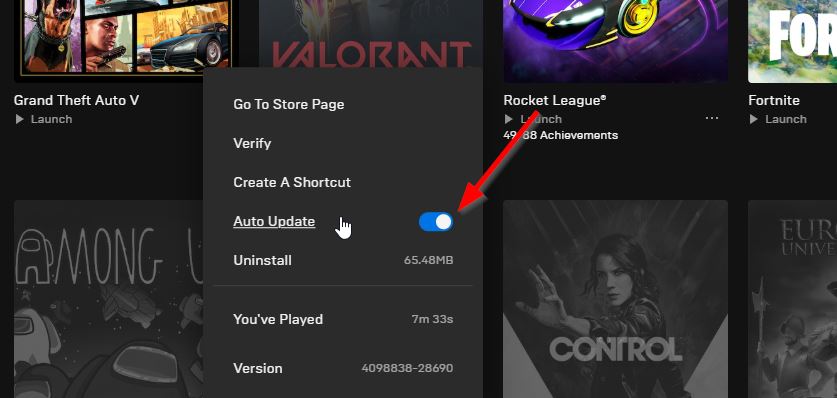
- KlikPembaruan Otomatiskemenyalakansakelar.
- Jika pembaruan tersedia, peluncur akan secara otomatis menginstal pembaruan untuk Anda.
- Akhirnya, restart peluncur game epik untuk menerapkan perubahan.
Untuk peluncur game rockstar:
- BukaPeluncur Rockstar Games> KlikRed Dead Redemption 2dari panel kiri.
- Pergi kePengaturanMenu> KlikRed Dead Redemption 2di bawahGame terpasang saya.
- Sekarang, klikAktifkan pembaruan otomatiskeaktifkan.
3. Perbarui driver grafis
Anda juga harus mencoba memperbarui driver grafis di PC Anda untuk memastikan tidak ada driver GPU yang sudah ketinggalan zaman atau hilang yang bertentangan dengan permainan. Perlu disebutkan untuk memeriksa pembaruan dan menginstal hal yang sama kapan pun tersedia. Untuk melakukan itu:
- TekanWindows + xkunci untuk membukaMenu Mulai Cepat.
- KlikManajer Perangkat>Klik dua kalipadaTampilkan adaptor.
- Klik kananpada kartu grafis khusus yang saat ini aktif.
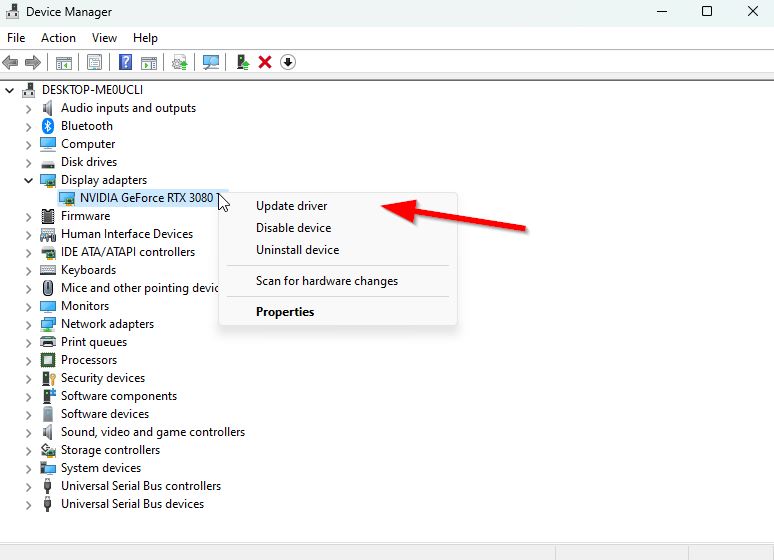
- MemilihPerbarui driver> KlikCari secara otomatis untuk pengemudi.
- Jika pembaruan tersedia, sistem akan secara otomatis mengunduh & menginstal versi terbaru.
- Setelah selesai, sistem akan reboot secara otomatis. Anda juga dapat memulai ulang PC secara manual.
Jika dalam kasus, Anda tidak dapat menemukan pembaruan apa pun, maka pastikan untuk mengunjungi situs web kartu grafis resmi dan cari secara manual untuk pembaruan terbaru. Jika versi baru tersedia, unduh file di PC Anda dan instal. Anda harus memeriksa tautan di bawah ini tergantung pada model kartu grafis Anda.
4. Perbarui Versi Windows atau Bangun
Dalam beberapa kasus, sistem Windows yang sudah ketinggalan zaman dapat menyebabkan beberapa masalah dengan file game berjalan dengan benar. Anda harus memeriksa pembaruan Windows di komputer Anda. Untuk melakukannya:
- TekanWindows + ikunci untuk dibukaPengaturan Windows.
- KlikPembaruan & Keamanan> Di bawahPembaruan WindowsBagian, klik padaPeriksa pembaruan.
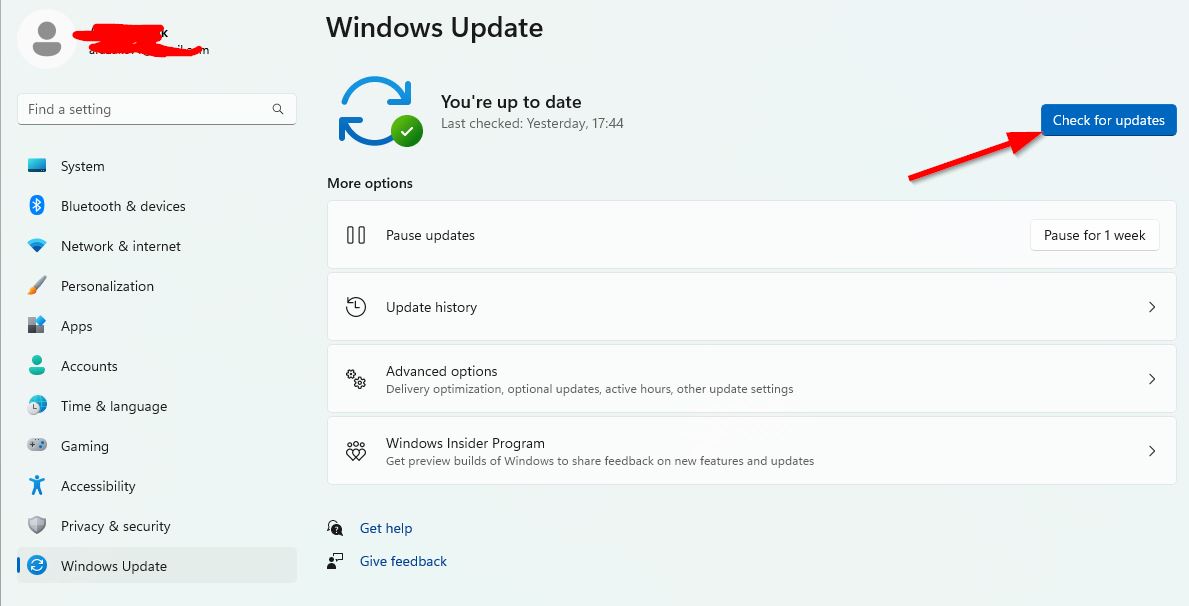
- Jika ada pembaruan yang tersedia, Anda dapat mengklikUnduh dan instal.
- Tunggu proses untuk menyelesaikan instalasi.
- Setelah selesai, reboot komputer Anda untuk menerapkan perubahan.
5. Verifikasi dan perbaiki file game
Perlu juga disebutkan untuk memverifikasi dan memperbaiki file game yang diinstal di PC sehingga file game yang hilang atau rusak dapat diperbaiki dengan mudah melalui peluncur game masing -masing. Untuk melakukannya:
Untuk uap:
- MembukaUap> Pergi kePERPUSTAKAAN.
- Klik kananpadaRed Dead Redemption 2dari panel kiri.
- MemilihProperti> Pergi keFile lokal.

- KlikVerifikasi integritas file game> Tunggu proses selesai.
- Setelah selesai, pastikan untuk me -reboot PC untuk menerapkan perubahan.
Untuk peluncur Epic Games:
Jika Anda menggunakan Epic Games Launcher maka Anda dapat mengikuti langkah-langkah di bawah ini untuk memperbaiki masalah Red Dead Redemption 2 tidak berfungsi.
- MembukaPeluncur Epic Games> Pergi kePerpustakaan.
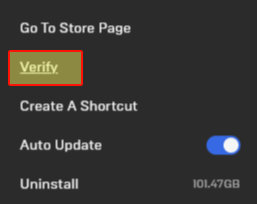
- Klik padaIkon tiga titikdi sebelahRed Dead Redemption 2.
- MemilihMemeriksadan tunggu prosesnya selesai.
- Setelah selesai, pastikan untuk me -reboot PC untuk menerapkan perubahan.
Untuk peluncur game rockstar:
- MembukaPeluncur Rockstar Gamesdi PC Anda.
- Masuk ke akun dan pergi kePengaturan.
- MemilihRed Dead Redemption 2di bawahGame terpasang saya.
- KlikVerifikasi integritasdi bawahVerifikasi Integritas File Game.
- Sekarang, tunggu proses selesai, dan reboot PC untuk menerapkan perubahan.
- Akhirnya, luncurkan klien, dan jalankan game untuk memeriksa masalah ini.
6. Nonaktifkan perlindungan antivirus
Jika dalam kasus, aplikasi PC Anda atau game yang tidak berjalan dengan benar di PC Anda maka kemungkinan besar bahwa ada konflik dengan perangkat lunak keamanan. Program antivirus yang agresif dapat mencegah file yang sedang berlangsung untuk mengurangi masalah kerentanan pada sistem. Tetapi Anda dapat menonaktifkan perlindungan antivirus secara manual untuk memeriksa masalah ini. Untuk melakukan itu:
7. Hapus file Pengaturan Game
Kadang-kadang menghapus file Pengaturan Game (XML) dari folder game yang diinstal mungkin memperbaiki layar penuh yang tidak berfungsi. Untuk melakukannya:
- Pergi kePC ini(File Explorer)> Pergi keDokumen.
- BukaFolder Rockstar Games> Pergi keRed Dead Redemption 2 folder.
- BukaPengaturanfile danmenghapusituSystem.xmlmengajukan.
- Setelah selesai, jalankan game, dan periksa lagi masalah ini.
8. Jalankan pemindaian SFC
Pemindaian Sistem File Checker (SFC) adalah alat utilitas untuk sistem Windows yang memungkinkan pengguna memindai file Windows yang rusak atau hilang dan mengembalikannya secara otomatis. Untuk melakukan ini:
- Klik padaMulai menudan ketikcmd.
- Klik kananpadaCommand promptdari hasil pencarian.
- MemilihJalankan sebagai administrator> Jika UAC meminta, klikYauntuk melanjutkan.
- Sekarang, ketik baris perintah berikut, dan tekanMemasukiuntuk melaksanakannya:
SFC /scannow
- Tunggu proses pemindaian selesai.
- Setelah selesai, reboot PC untuk menerapkan perubahan.
Itu saja, teman -teman. Kami menganggap panduan ini bermanfaat bagi Anda. Untuk pertanyaan lebih lanjut, Anda dapat berkomentar di bawah ini.

